La capture d’écran et la prise d’images constituent aujourd’hui une pratique de plus en plus courante, on peut prendre en photos des cours en ligne, des présentations d’exposés, des étapes à suivre pour des tutoriels, des photos des pages de livre et bien d’autres sortes d’images encore. Avez-vous également ce genre d’habitude ? Beaucoup aiment garder de telles photos pour un but éducatif ou professionnel. Dans quel cas vous êtes-vous ? Peu importe la situation, il est toujours bien d’être mieux organisé pour mieux se retrouver lorsque l’on fait quelque chose, surtout lorsque l’on a déjà une tonne de photos et d’autres fichiers dans son PC, son téléphone ou même sa tablette.
De nombreuses personnes trouvent très pratiques d’assembler toutes les photos qu’elles ont prises dans un ou plusieurs fichier(s) PDF. Effectivement cela permet de chercher plus facilement une image juste en trouvant la page où elle se situe, cela évite également de renommer toutes les photos de 1 à … pour les garder dans le bon ordre, ce n’est pas une si mauvaise idée si vous n’avez que quelques photos, mais si vous en avez beaucoup ça vous prendra peut-être une éternité pour tout classer.
La meilleure chose à faire pour être plus organisé dans vos dossiers, est de rassembler toutes vos photos en un seul ou en plusieurs fichier(s) PDF. Image Resizer est exactement l’outil qu’il vous faut pour faire cette conversion juste en quelques secondes. Cet outil professionnel permet de modifier et de convertir des images de toutes sortes de format. Son interface est sympathique et très facile à utiliser. De plus, il vous permet de préserver la qualité de vos photos et même de les améliorer.
N’attendez plus ! Vous pouvez téléchargez dès maintenant la version d’essai pour avoir un avant-gout des superbes fonctionnalités de l'outil Image Resizer.
Après le téléchargements et l’installation du logiciel, comment procéder ? Veuillez tout simplement suivre les étapes suivantes pour convertir vos photos en fichier(s) PDF.
Étape 1 : Démarrez le logiciel et choisissez vos photos
Lancez le programme Image Resizer, en cliquant sur l’icône de raccourci le représentant sur le bureau de votre PC.
Une fois le logiciel ouvert, une fenêtre comme celle-ci apparaitra à l’écran. Veuillez alors cliquer sur « Fichiers » ou « Dossiers », et sélectionner les photos dont vous souhaitez convertir en fichier(s) PDF.
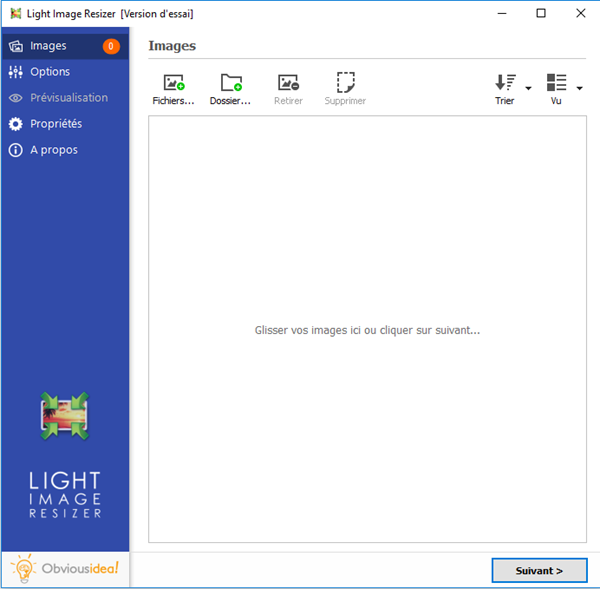
Étape 2 : Configurez les paramètres pour changer le format de vos photos
Après avoir sélectionné les photos voulues, continuez en cliquant sur le bouton « Suivant ».
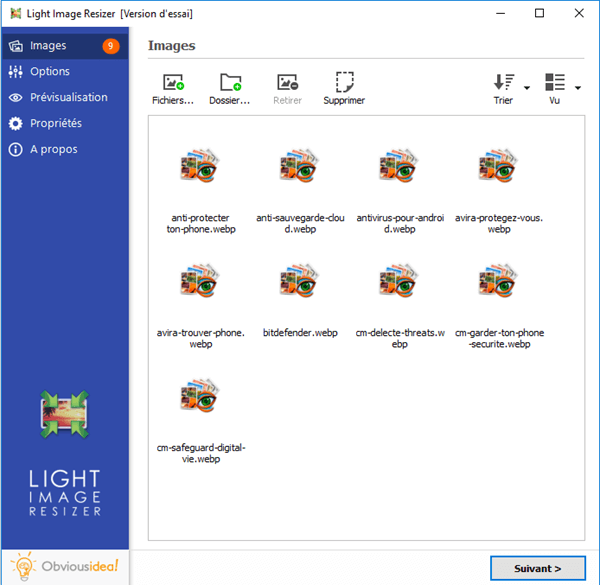
Dans la partie « Profil », vous pouvez sélectionner le type de conversion PDF que vous voulez obtenir.
Cliquez sur « PDF (Combiner) » si vous souhaitez rassembler toutes les photos sélectionnées en un seul fichier PDF, ou sur « PDF (Separate Files) » si vous voulez convertir séparément les photos en PDF.
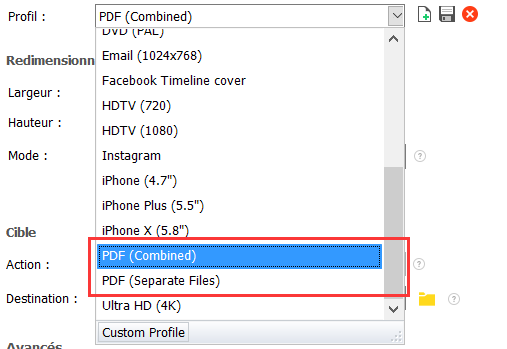
Étape 3 : Choisissez l’emplacement de sortie et convertissez vos images en PDF
Après la conversion, le(s) fichier(s) PDF sera/seront envoyé(s) dans le dossier où se trouvent les photos d’origines. Mais, vous pouvez changer l’emplacement de sortie par défaut en cliquant sur l’icône de dossier dans la partie « Destination » et en sélectionnant l’endroit souhaité.
Continuez en cliquant sur « OK » pour lancer le processus de conversion.
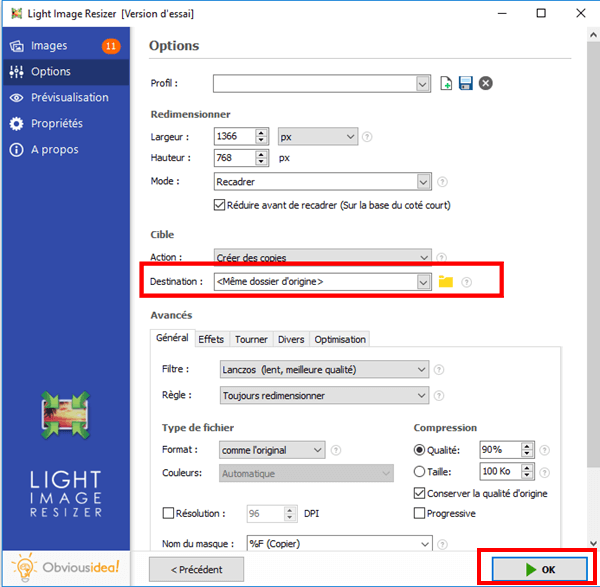
Note : La durée du processus peut varier selon le nombre de photos que vous avez sélectionné pour la conversion en PDF. Elle peut aller de quelques secondes à quelques minutes. Mais vous n’avez pas à vous inquiéter du temps utilisé, car c’est généralement très rapide ! Une barre de chargement apparaitra à l’écran pour vous informer du temps restant.
Une fenêtre s’affichera pour vous annoncer que la conversion de vos images en PDF est terminée et réussite. Pour plus d’informations sur les modifications apportées, vous pouvez cliquer sur l’insigne « Détails » qui se trouve sur le coin en bas à droite de la fenêtre.
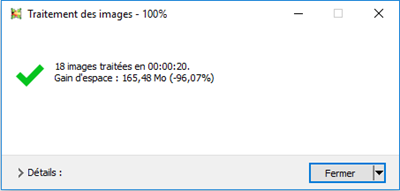
Note : En cliquant sur « Fermer », vous fermerez non seulement la fenêtre vous annonçant que la tâche a été bien accomplie, mais vous fermerez aussi le logiciel. Si vous souhaitez continuer à effectuer d’autres opérations, veuillez cliquer sur la flèche se trouvant à côté de l’insigne « Fermer », et sélectionnez l’action qui vous convient le mieux. Vous pouvez continuer à faire d’autres modifications à partir du logiciel, ouvrir le dossier où ont été envoyés les fichiers transformés, etc.
Et voilà ! C’était simple et rapide n’est-ce pas ? Grace au logiciel Image Resizer, vous avez la possibilité d’assembler toutes vos photos en un seul ou en plusieurs fichier(s) PDF. De plus, la version d’essai vous permet de transformer pas mal de photos gratuitement avant de décider d’acheter ou non la version complète payante qui vous permettra de modifier un nombre illimité de photos.
Avez-vous apprécié cet article 8? N’hésitez pas à le partager à vos proches qui ont, eux aussi, très probablement besoin d’un logiciel semblable pour mieux organiser leurs images !
Avez-vous des questions ? Ou voulez-vous partager vos appréciations par rapport au programme Image Resizer ? Alors laissez-nous un commentaire dans l’espace ci-dessous.
 Transfert WhatsApp pour iOS
Transfert WhatsApp pour iOS
